Incrustar una encuesta de Typeform en un flujo Appcues
Aprenda cómo integrar un Typeform en un flujo Appcues y cómo pasar información del usuario a Typeform.
Esta guía le mostrará cómo integrar una encuesta de Typeform en un flujo Appcues y cómo pasar información del usuario a Typeform para que pueda correlacionar las respuestas con los usuarios.
Para seguir esta guía lo mejor es tener ya:
- Una encuesta publicada por Typeform
Guía de construcción
Paso 1: Determine qué propiedades de usuario desea pasar a Typeform como campos ocultos
Para identificar las respuestas de tus usuarios en Typeform, necesitarás enviar información de usuario desde Appcues . Esta puede ser "id de usuario", "correo electrónico" o "nombre". Depende de ti decidirlo y de las propiedades disponibles en tu cuenta Appcues .
Una vez que hayas determinado eso, deberás seguir el proceso descrito en la documentación de Typeform para agregar los campos ocultos a la URL: https://www.typeform.com/help/a/using-hidden-fields-360052676612/ ("Cómo agregar campos ocultos a tu Typeform").
En este caso, agregamos 'rol' y 'nombre' como campos ocultos.
Es posible que necesites publicar tu Typeform una vez más para guardar estos cambios.
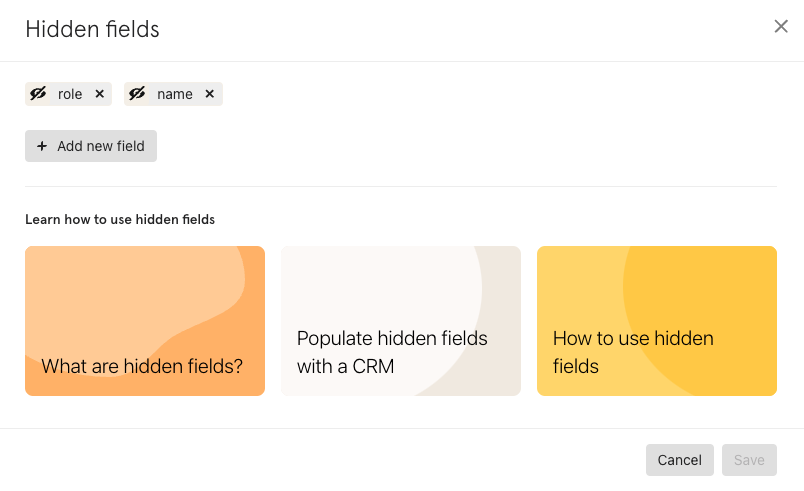
Paso 2: Obtener la URL para compartir de Typeform
Una vez que hayas añadido los campos ocultos, ve a la pestaña "Compartir" de tu Typeform y copia el enlace proporcionado. Este enlace generará automáticamente los campos ocultos. Se verá así: https://hzb3flr75u8.typeform.com/to/PTSbVBbd#role=xxxxx&name=xxxxx
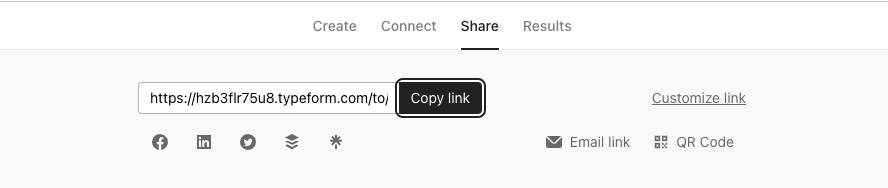
Paso 3: edita tu enlace de Typeform con la propiedad de usuario correcta
Ahora, deberás extraer los datos de Appcues para reemplazar "xxxxx" en la URL proporcionada por Typeform. Para ello, deberás ir a la página de Propiedades Personalizadas para encontrar la sintaxis correcta de dichas propiedades.
Busque las propiedades que desee usar como campos ocultos y copie el nombre de la propiedad, como se muestra en la captura de pantalla a continuación. Estos campos distinguen entre mayúsculas y minúsculas, por lo que debe asegurarse de usarlos correctamente.
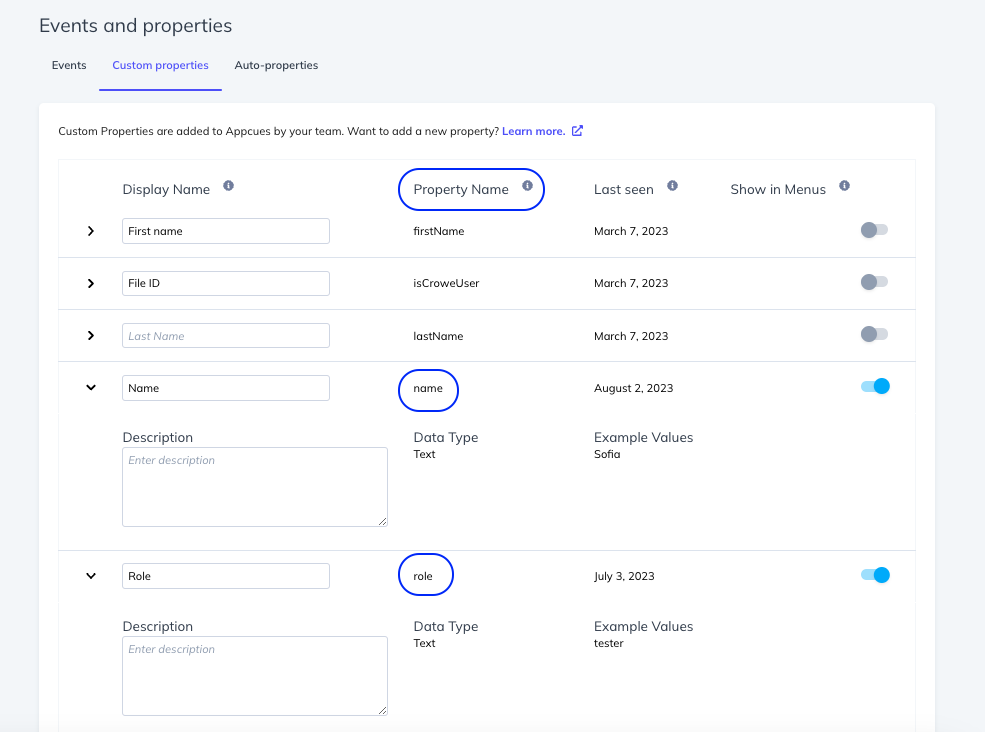
Ahora, deberás envolverlos entre llaves dobles directamente en la URL proporcionada por Typeform:
https://hzb3flr75u8.typeform.com/to/PTSbVBbd#role={{ role }}&name={{ name }}Paso 4: Incruste el Typeform en un flujo Appcues
Abra el flujo en Appcues donde desea insertar su Typeform.
Seleccione el bloque HTML.
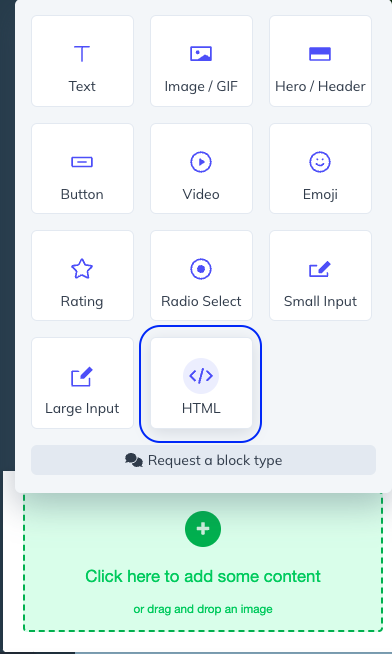
Envuelva la URL de Typeform en un iFrame estándar:
<iframe width="100%" height="400px" src="YOUR_URL"></iframe>Como esto:
<iframe width="100%" height="400px"src="https://hzb3flr75u8.typeform.com/to/PTSbVBbd#role={{ role }}&name={{ name }}"></iframe>Y pégalo en el bloque HTML:

Paso 5: Publica tu flujo y comienza a ver los resultados en Typeform
Ajuste cualquier segmentación si desea mostrar este flujo a usuarios específicos y publicar su flujo.
Una vez que sus usuarios comiencen a ver este flujo, comenzará a recibir sus respuestas en Typeform con los campos ocultos asociados configurados anteriormente.
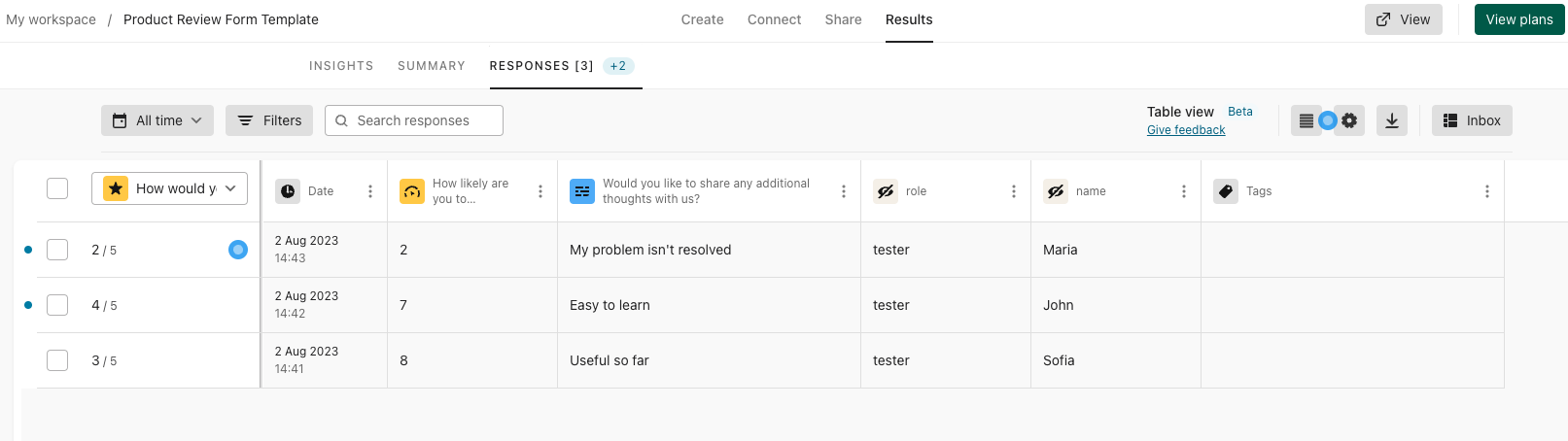
Verlo en acción
Inicie el flujo en el botón a continuación para ver una encuesta de Typeform integrada en un flujo Appcues .